コラム
おすすめGoogle Chrome拡張機能

今日は「Google Chromeの拡張機能って便利そうだけど、どれを入れたらいいの?」という方に向けて、特におすすめ拡張機能をご紹介します。
はじめに:Googleの拡張機能とは?
Googleの拡張機能は、Google Chromeなどのブラウザに追加して機能を拡張する小さなプログラムのことです。Chromeウェブストアからインストールでき、ブラウザの操作性や利便性を高めてくれる役割を持っています。
1. GoFullPage – ページ全体をスクリーンショット!
GoFullPageの魅力
「GoFullPage」を使えば、ワンクリックで Webページ全体を丸ごと スクリーンショットできます。通常のキャプチャでは画面に映っている部分だけですが、GoFullPageならスクロールしないと見えない部分まで1枚にまとめることができます。
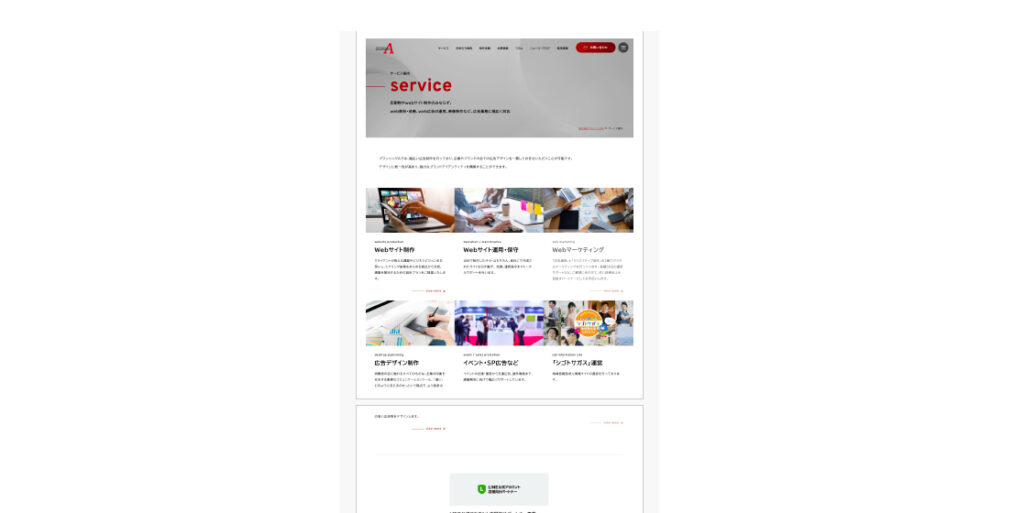
導入方法
- Chromeウェブストアで「GoFullPage」を検索
- 「Chromeに追加」をクリック
- ブラウザ右上にアイコンが表示されれば準備OK!
使い方
1.キャプチャしたいページを開く
2.右上のアイコンをクリック
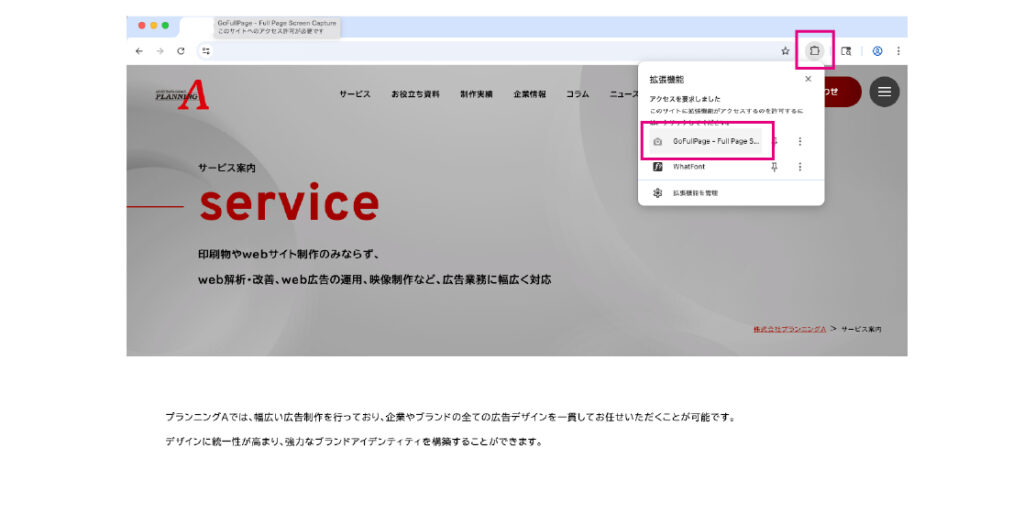
3.自動的にページがスクロールされ、全体キャプチャが完了
4.新しいタブで画像が表示 → PNGやPDFで保存可能
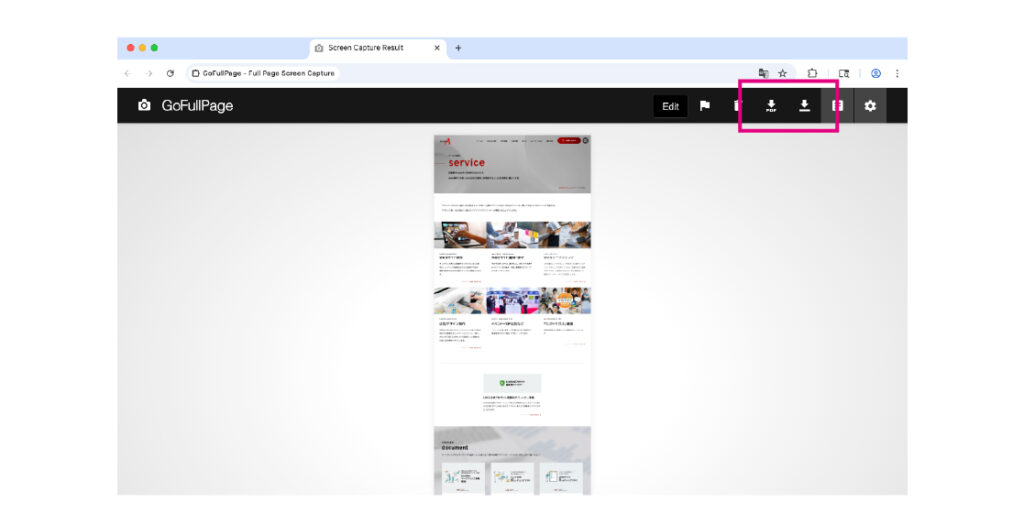
GoFullPageまとめ
GoFullPageは 「簡単・速い・キレイ」 が揃った優秀ツール。
長いページを保存したい人には必須の拡張機能です。無料で使えるので、ぜひ試してみてください!
2. WhatFont – 気になるフォントを一瞬で調べる
WhatFontとは?
Webサイトを見ていて「このフォントかっこいい!なんて名前だろう?」と思ったことはありませんか?そんなときに便利なのが「WhatFont」。Webページ上の文字にカーソルを合わせるだけで、フォント名を表示してくれる拡張機能です。
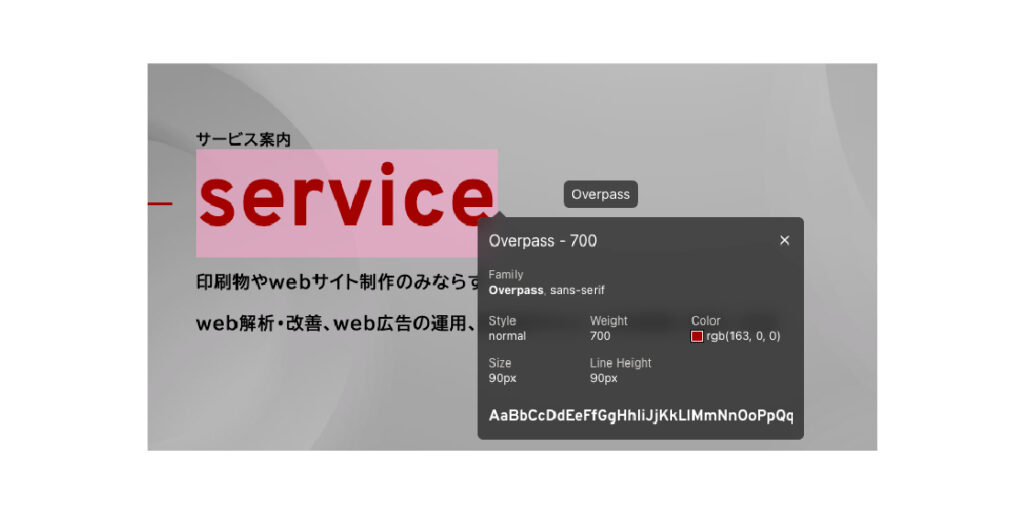
導入方法
- Chromeウェブストアで「WhatFont」を検索
- 「Chromeに追加」をクリック
- ブラウザ右上にアイコンが表示されれば準備OK!
使い方
1.フォントを調べたいページを開く
2.右上のアイコンをクリック
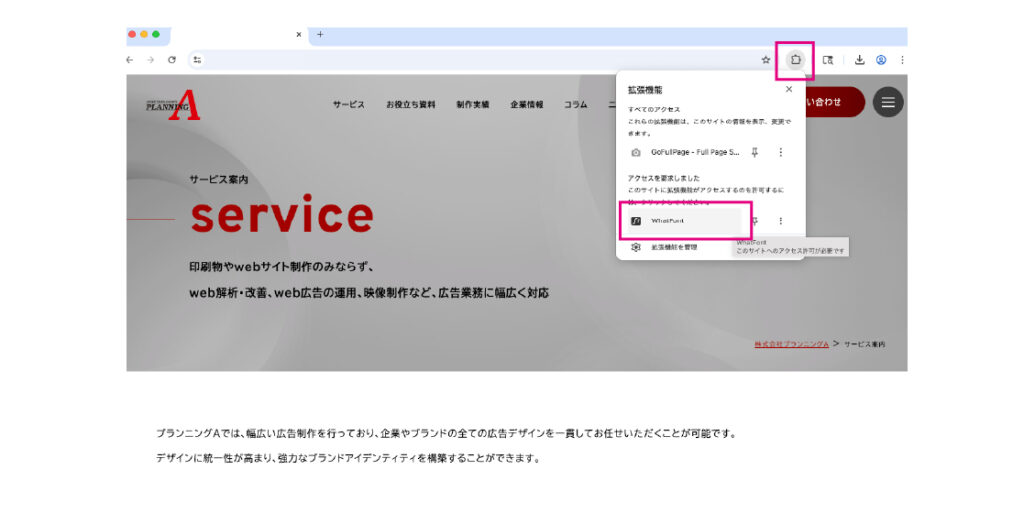
3.文字にマウスを合わせるだけでフォント名がポップアップ表示
クリックすれば詳細(サイズ・カラー・行間など)も確認可能
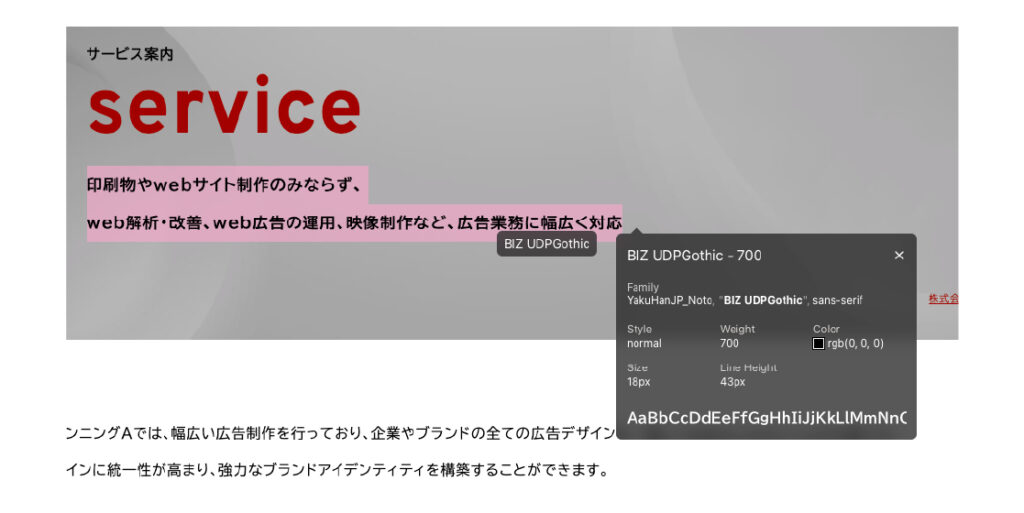
4.終了するときは右上の「Exit」をクリック
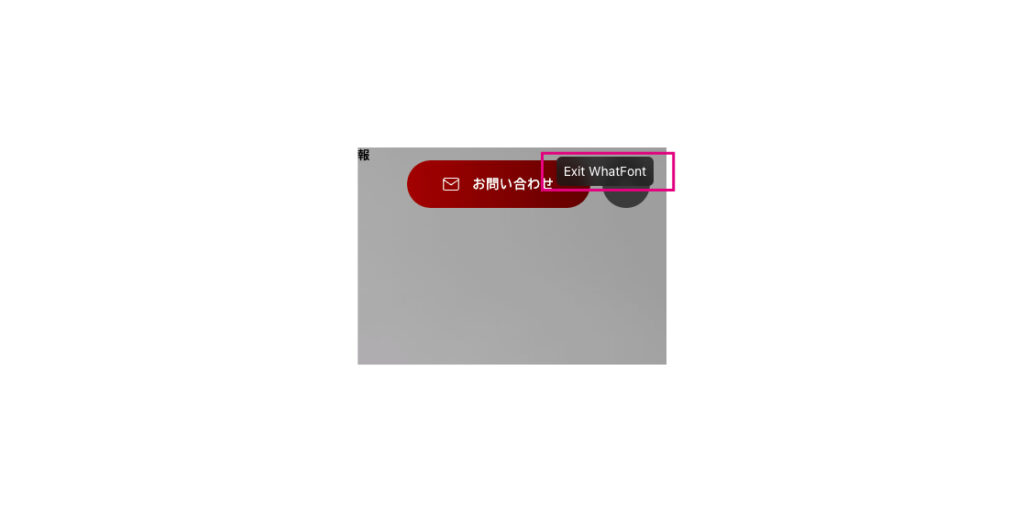
WhatFontまとめ
WhatFontは 「フォント名を一瞬で調べられる最強ツール」。
インストールしておけば、デザインの幅が一気に広がります!
今回ご紹介した拡張機能は…
- GoFullPage → ページ全体をキャプチャできる
- WhatFont → フォント名を一瞬で調べられる
便利な拡張機能をうまく使って、ブラウザをもっと快適にしましょう!


